Comment calculer le taux de rendement d'une action en Excel ?
Supposons que vous ayez acheté une action, reçu des dividendes pendant plusieurs années, puis vendu l'action. Maintenant, vous souhaitez calculer le taux de rendement de cette action, comment pourriez-vous résoudre cela ? La fonction XIRR peut facilement trouver la solution.
Calculer le taux de rendement pour une action dans Excel
Calculer le taux de rendement pour une action dans Excel
Par exemple, vous avez acheté l'action le 10/05/2015 à 15,60 $, vous l'avez vendue le 13/10/2017 à 25,30 $ et vous avez reçu des dividendes chaque année comme indiqué dans la capture d'écran ci-dessous. Maintenant, je vais vous guider pour calculer facilement le taux de rendement de l'action avec la XIRR fonction dans Excel.
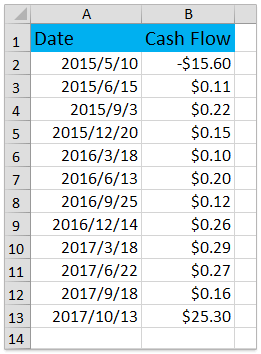
1Sélectionnez la cellule où vous placerez le résultat du calcul, et tapez la formule =XIRR(B2:B13,A2:A13), puis appuyez sur la touche Entrée Voici une capture d'écran :
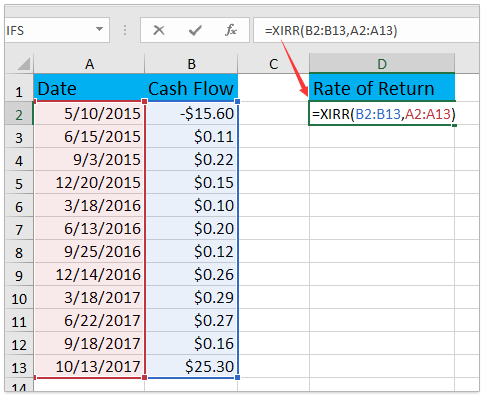
Remarque: Dans la formule =XIRR(B2:B13,A2:A13), B2:B13 est la Flux de trésorerie colonne qui enregistre l'argent que vous avez payé et reçu, et A2:A13 est la colonne Date colonne.
2Gardez le résultat du calcul sélectionné, puis cliquez sur le bouton Style de pourcentage sur l'onglet Accueil et cliquez sur les boutons Augmenter les décimales ou Diminuer les décimales pour modifier le nombre de décimales du pourcentage. Voici une capture d'écran :
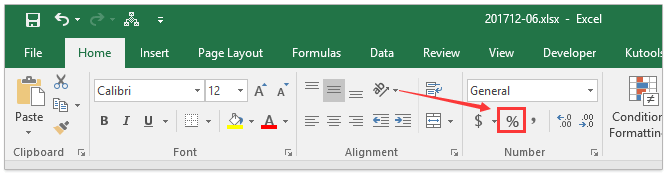
Le taux de rendement pour l'action est maintenant calculé et affiché sous forme de pourcentage. Voici une capture d'écran :
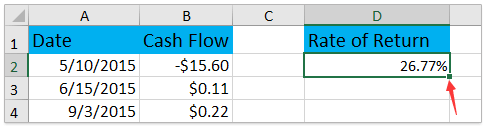

Découvrez la magie d'Excel avec Kutools AI
- Exécution intelligente : Effectuez des opérations sur les cellules, analysez les données et créez des graphiques, le tout piloté par des commandes simples.
- Formules personnalisées : Générez des formules adaptées pour rationaliser vos flux de travail.
- Codage VBA : Écrivez et implémentez du code VBA sans effort.
- Interprétation des formules : Comprenez facilement des formules complexes.
- Traduction de texte : Surmontez les barrières linguistiques dans vos feuilles de calcul.
Articles connexes :
Meilleurs outils de productivité pour Office
Améliorez vos compétences Excel avec Kutools pour Excel, et découvrez une efficacité incomparable. Kutools pour Excel propose plus de300 fonctionnalités avancées pour booster votre productivité et gagner du temps. Cliquez ici pour obtenir la fonctionnalité dont vous avez le plus besoin...
Office Tab apporte l’interface par onglets à Office, simplifiant considérablement votre travail.
- Activez la modification et la lecture par onglets dans Word, Excel, PowerPoint, Publisher, Access, Visio et Project.
- Ouvrez et créez plusieurs documents dans de nouveaux onglets de la même fenêtre, plutôt que dans de nouvelles fenêtres.
- Augmente votre productivité de50 % et réduit des centaines de clics de souris chaque jour !
Tous les modules complémentaires Kutools. Une seule installation
La suite Kutools for Office regroupe les modules complémentaires pour Excel, Word, Outlook & PowerPoint ainsi qu’Office Tab Pro, idéal pour les équipes travaillant sur plusieurs applications Office.
- Suite tout-en-un — modules complémentaires Excel, Word, Outlook & PowerPoint + Office Tab Pro
- Un installateur, une licence — installation en quelques minutes (compatible MSI)
- Une synergie optimale — productivité accélérée sur l’ensemble des applications Office
- Essai complet30 jours — sans inscription, ni carte bancaire
- Meilleure valeur — économisez par rapport à l’achat d’add-ins individuels